Avslutt og skjul macOS Apps fra Command + Tab Interface

Kommando + Tab er hovedtastaturgenveien for å bytte applikasjoner i MacOS. Hold kommandoen og trykk deretter på Tab - du vil se ikoner som representerer alle programmer som er åpne på Mac, som vist ovenfor. Trykk på Tab igjen til du bytter til ønsket program.
Det er enkelt ved første øyekast, men det er mer strøm gjemt her. Du kan gjemme og avslutte applikasjoner herfra, slik at du kan lukke en rekke applikasjoner samtidig. Det er også en måte å bytte mellom individuelle vinduer i en bestemt applikasjon.
Bulk Avslutt eller skjul programmer
Trykk på Kommando + Tab for å hente programbryteren som vanlig, og syklus til programmet du vil avslutte. Fortsett å holde Command, og trykk deretter på "q" -tasten. Det valgte programmet avsluttes.
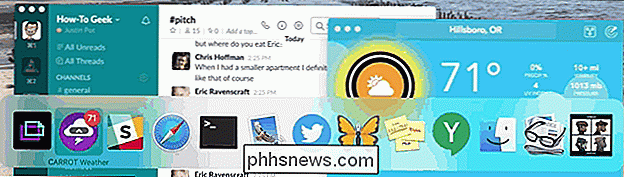
RELATERT: Hvorfor holder Mac Apps åpen når jeg treffer den røde X-knappen?
Som vi tidligere har påpekt, holder macOS-apps åpne når du trykker på den røde X-knappen . Hvis du er den typen person som har en tendens til å lukke vinduer uten å avslutte søknaden, kan du bruke denne hurtigtast snarvei til å avslutte programmer senere, noe som er nyttig hvis datamaskinen din begynner å bremse.
Hvis rot er et større problem enn ytelse, kan du også bulk skjul applikasjoner. Ta opp applikasjonsbryteren igjen, velg programmet du vil gjemme, og trykk deretter på "h". Hvert vindu for det valgte programmet vil bli skjult umiddelbart.
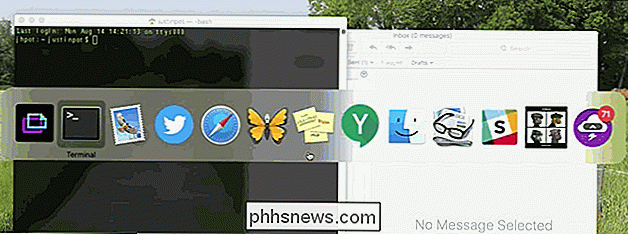
Det er en rask måte å fjerne rot på skjermen, spesielt hvis du ' ikke den typen person som bruker misjonsstyring til å administrere programmer på flere skrivebord.
Bytt mellom individuelle Windows
Det er noen flere nøkler du kan bruke mens du holder Command. Høyre og venstre piltastene lar deg endre det valgte programmet, som kan være raskere enn å trykke på tasten flere ganger når du vil gå bakover.
Men her er det virkelige trikset: Pil opp og ned viser begge vinduene i et bestemt program når du trykker.

I dette eksemplet er det flere bilder i Preview. Holding Command du kan bruke piltastene til å endre som er valgt-se etter den blå rammen rundt en av vinduene. Trykk på "Enter", og du åpner det valgte vinduet.
Hvis dette er for sakte for deg, er det en rask hurtigtast, ikke alle vet om: Command + ~. Dette lar deg hoppe mellom vinduer i det nåværende åpne programmet.

Slik fjerner du Google Search History
Google vet ganske mye om deg basert på søkeloggen din. Det er snakk om poenget med søk, å lære om folk og gi dem relevant reklame. Men heldigvis kan selskapets brukervendte verktøy gjøre det mulig å fjerne den kunnskapen når du er på ferie. Åpne nettleseren din og gå til myactivity.google.com. Klikk på menyen øverst til venstre på siden , og velg "Aktivitetskontroll" fra listen.

Slik avbryter eller sletter du en fast utskriftsjobb i Windows
Noen ganger blir dokumenter du skriver ut, fast i skriverens kø, og forhindrer at flere dokumenter skrives ut. Slik løser du det når det skjer. Uansett om du bruker en lokal eller delt nettverksskriver, kan det hende at utskriften ikke går helt riktig. Hvis du har prøvd å feilsøke åpenbare skriverproblemer - papirstopp, ikke papir, lite blekk eller toner, eller bare starte skriveren på nytt - det er på tide å vise oppmerksomheten mot utskriftskøen.



